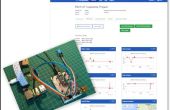Stap 6: Zet uw schema in een Circuit bord






Nu dat u hebt gebouwd een eenvoudige schakeling schematische, is het tijd om de volgende stap te nemen en zet hem in een circuit bord.
- Uw bestand ergens eerst opslaan. De EAGLE-map in uw documenten is een goede plek.
- Selecteer vervolgens Bestand > overschakelen naar de Raad van bestuur. Klik op Ja om de Raad van bestuur-bestand te maken.
- Hier ziet u een wirwar van componenten in de linker benedenhoek naast een grote rechthoek, waarmee je board. In dit geval, is het veel te groot, dat dus laat trekken we een nieuwe transactie.
- De wirwar van componenten zijn de fysieke representaties van de circuit symbolen van uw schema, en uw taak is om hen te zetten op het bord op de manier die u wenst voor uw project. In sommige gevallen, zoals het maken van een Arduino schild, er zijn zeer strenge eisen, maar in dit geval kan je alles wat die je wilt.
- Alle onderdelen selecteren en verplaatsen naar het gebied van de Raad van bestuur.
- Elke component naar waar u het zou willen verplaatsen. U zult merken dat ze met de dunne lijnen verbonden bent. Dit zijn de zogenaamde airwires, en zij vertegenwoordigen elektrische verbindingen tussen onderdelen die nog niet zijn omgezet in sporen, die de fysieke koperen verbindingen die krijgen gefreesd in de Raad van bestuur door de Othermill.
Nu heb je twee opties. U kunt ofwel handmatig tekenen sporen tussen uw componenten, of u kunt laten EAGLE het automatisch voor je doen. Want u nam de tijd om een schema tekenen eerste, weet EAGLE wat wat is verbonden. Laten we proberen automatisch doen.
Alles met het gereedschap Groep selecteren.
- Als u niet de laatste paar knoppen aan de onderkant van de linker werkbalk ziet, klikt u op de pijl-omlaag om tot hen toegang hebben.
- Klik op het hulpmiddel Autorouter en Top ingesteld op "*" en beneden naar "Niet van toepassing." Aangezien dit een eenvoudige board, kunnen we alle onze sporen aan de ene kant (de top). Klik op OK om de route van uw sporen.